これは 日本情報クリエイト Engineers Advent Calendar 2016による1日目の記事になります。
発起人ということで、初日を飾らせていただきました。
今回はタイトル通りに速攻で構築したいので、管理画面用のライブラリを利用して開発していきます。
RailsではActiveAdminという超絶便利Gemが存在するのですが、Laravelは管理画面系のライブラリが多数ありますので、選定から入ります。
※ ちなみに日本情報クリエイトではLaravelで開発してません。布教中です。
※ cakephpでの開発を主としていますので、興味の有る方は是非ご相談下さい!
ライブラリの選定
選定基準は、
- 更新が頻繁である
- githubのstar数
- 機能数
- ドキュメントの充実
- 速攻で出来る!
を元に選定していきます。
調査
2016/11/30の情報です。
| 名称 | 更新頻度 | star数 | 機能数 | ドキュメント | 速攻で出来る |
|---|---|---|---|---|---|
| Laravel Administrator | 低い | 1,863 | 普通 | 充実 | できそう |
| SleepingOwlAdmin (demo) | 高い | 274 | 普通 | 現在はロシア語しか | できそう |
| LaravelPanel (demo) | 高い | 343 | 少ない | 充実 | できる |
| rapyd-laravel (demo) | 高い | 594 | 多い (ログイン機能が無い) | 普通 | できそう |
| Backpack\CRUD | 普通 | 305 | 多い | 充実 | 準備するファイルが多い |
| LaraAdmin | 高い | 322 | 多い | 充実 | できそう |
| laravel-admin (demo) | 高い | 558 | 多い | 充実 | できそう |
LaraAdmin と laravel-admin で悩んだのですが、star数が多い laravel-admin で管理画面を構築していきたいと思います。
準備
laradockで環境を準備していきます。
laradockとはlaravel用のdockerで、docker-composeで簡単に導入ができます。
環境
PHP7、Mysql、Redisで準備します。
コードを入手する。
$ mkdir laravel
$ cd laravel
$ git clone https://github.com/LaraDock/laradock.git
$ cd laradock
laravel5.3をインストール。
laravelをインストールするのでworkspaceを起動しコンテナに入ります。
workspaceはPHP7-CLI, Composer, Git, Node, Gulp, SQLite, xDebug, Vimなどが内包されています。
$ docker-compose up -d workspace
$ docker-compose exec workspace bash
ログイン後にcomposerを利用してlaravelの雛形を作成します。
root@b0546d89a9dd:/var/www# composer create-project laravel/laravel admin
一旦ログアウトして、laradoc/docker-compose.ymlを修正します。
../:/var/wwwを../admin:/var/wwwに変更します。
version: '2'
services:
### Applications Code Container #############################
applications:
image: tianon/true
volumes:
- ../admin:/var/www
# - ../sample/:/var/www/sample
### Workspace Utilities Container ###########################
DBが接続できるようにadmin/.envを修正します。
DB_HOST=127.0.0.1をDB_HOST=mysqlに変更します。
DB_CONNECTION=mysql
DB_HOST=mysql
DB_PORT=3306
DB_DATABASE=homestead
DB_USERNAME=homestead
DB_PASSWORD=secret
これで、サーバーを起動すれば完了です。
$ docker-compose up -d nginx mysql redis
http://127.0.0.1/ にアクセスして動作確認してみましょう。
以下の画面が表示されていればOKです。

laravel-adminの導入
admin/composer.jsonにlaravel-adminを追加します。
"require": {
"php": ">=5.6.4",
"laravel/framework": "5.3.*",
"encore/laravel-admin": "1.3.x-dev"
},
workspaceコンテナに入ってlaravel-adminをインストールします。
$ docker-compose exec workspace bash
root@d87db1cadc44:/var/www# composer update
admin/config/app.php の ServiceProvider に追加します。
Encore\Admin\Providers\AdminServiceProvider::class
最後にartisanを叩いて完了です。
root@d87db1cadc44:/var/www# php artisan vendor:publish --tag=laravel-admin
root@d87db1cadc44:/var/www# php artisan admin:install
http://127.0.0.1/admin
にアクセスするとログイン画面が表示されます。
username : admin
password : admin

これでlaravel-adminの導入は完了です。
laravel-adminにCRUDを構築する。
マイグレーション、モデル
まずマイグレーションファイルを作成します。
root@d87db1cadc44:/var/www# php artisan make:migration create_staffs_table --create=staffs
生成されたマイグレーションファイルを修正します。
admin/database/migrations/2016_11_30_135403_create_staffs_table.php
<?php
use Illuminate\Support\Facades\Schema;
use Illuminate\Database\Schema\Blueprint;
use Illuminate\Database\Migrations\Migration;
class CreateStaffsTable extends Migration
{
/**
* Run the migrations.
*
* @return void
*/
public function up()
{
Schema::create('staffs', function (Blueprint $table) {
$table->increments('id');
$table->string('name');
$table->text('description');
$table->string('picture');
$table->string('email');
$table->boolean('active');
$table->integer('age');
$table->timestamps();
});
}
/**
* Reverse the migrations.
*
* @return void
*/
public function down()
{
Schema::dropIfExists('staffs');
}
}
データベースへ反映します。
root@d87db1cadc44:/var/www# php artisan migrate
モデルを作成します。
root@d87db1cadc44:/var/www# php artisan make:model Staff
モデルファイルに1行追加します。
テーブルが複数形であれば本来なら記述しなくてよいのですが、何故か動作しませんでした。
admin/app/Staff.php
protected $table = 'staffs';
コントローラー
管理画面用のコントローラーを作成します。
root@d87db1cadc44:/var/www# php artisan admin:make StaffController --model=App\\Staff
ルーティングを設定します。
admin/app/Admin/routes.php
$router->resource('staffs', StaffController::class);
生成されたコントローラーファイルを修正します。
基本的にgridとformメソッドだけ修正するだけで良いです。
gridは一覧画面、formは新規、編集画面の設定をすることが出来ます。
どのようなのが設定出来るかは、grid、formのドキュメントを参考にすると良いと思います。
Admin/Controllers/StaffController.php
protected function grid()
{
return Admin::grid(Staff::class, function (Grid $grid) {
$grid->id('ID')->sortable();
$grid->column('name');
$grid->picture('picture')->image();
$grid->column('email');
$grid->active()->value(function ($active) {
return $active ?
"<i class='fa fa-check' style='color:green'></i>" :
"<i class='fa fa-close' style='color:red'></i>";
});
$grid->column('age');
$grid->created_at();
$grid->updated_at();
});
}
protected function form()
{
return Admin::form(Staff::class, function (Form $form) {
$form->display('id', 'ID');
$form->text('name');
$form->textarea('description');
$form->image('picture');
$form->text('email');
$form->switch('active');
$form->slider('age')->options(['max' => 100, 'min' => 1, 'step' => 1, 'postfix' => 'years old']);
$form->display('created_at', 'Created At');
$form->display('updated_at', 'Updated At');
});
}
画像
このままだと画像部分がうまく表示されないので、設定を変更していきます。
admin/config/admin.php
'upload' => [
// adminをlocalに変更します。
// adminのままであれば、admin/config/filesystems.php にadminを追加しても問題ないです。
'disk' => 'local',
'directory' => [
'image' => 'image',
'file' => 'file',
],
// ローカルに保存するので削除する。
//'host' => 'http://localhost:8000/upload/',
],
ルートに追加します。
Route::get('image/{filename}', function ($filename)
{
$path = storage_path() . '/app/image/' . $filename;
if(!File::exists($path)) abort(404);
$file = File::get($path);
$type = File::mimeType($path);
$response = Response::make($file, 200);
$response->header("Content-Type", $type);
return $response;
});
これで一通り動くようになります。
作成されたページ
以下が生成される画面です。
gird部分
http://127.0.0.1/admin/staffs
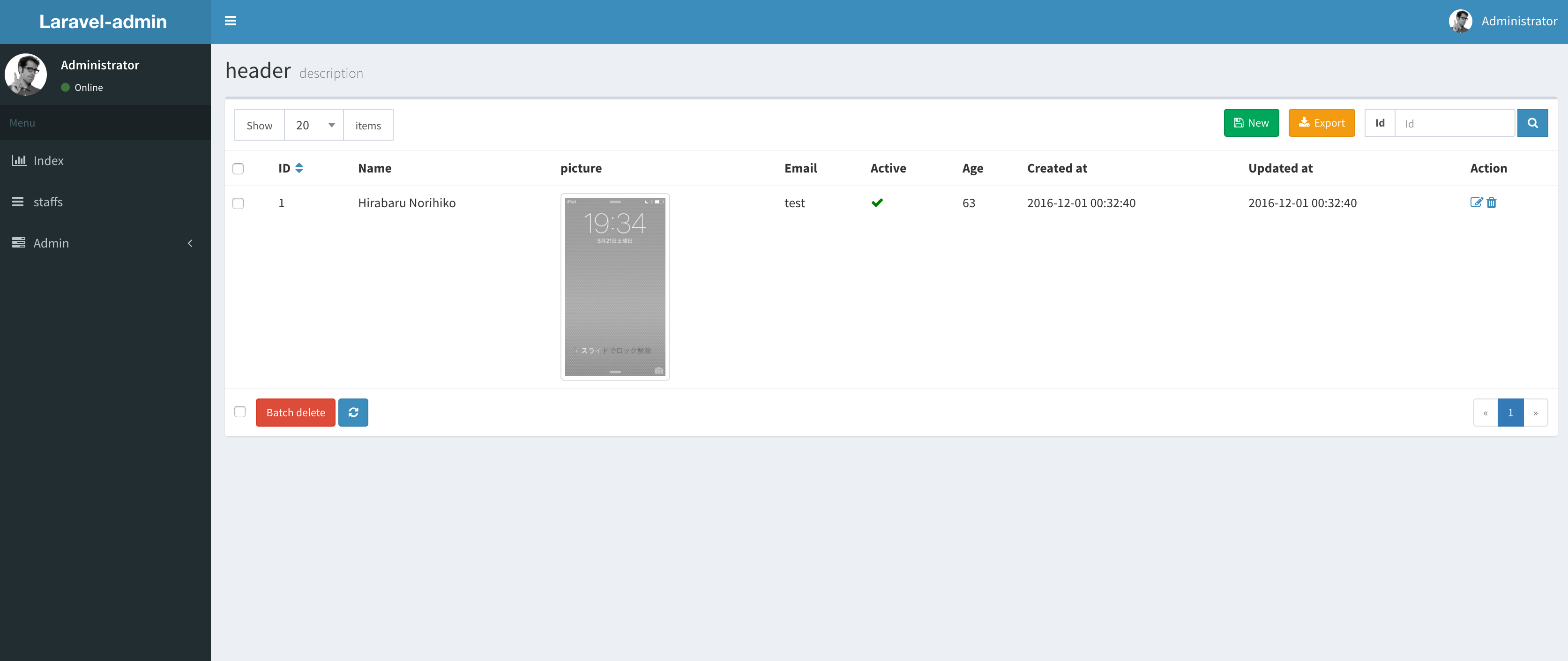
form部分
http://127.0.0.1/admin/staffs/create

メニューバーにリンクを追加する。
laravel-adminは権限周りの設定ができるので、メニューバーへの追加は管理画面から追加します。

まとめ
laravel-adminは他にも、一覧で編集機能を追加したり、レイアウトを変更できたり、権限を設定できたり、他のライブラリより多くの機能があります。
多機能である分、設定する箇所がおおく、railsのactiveadminに比べるとCRUDの追加に時間がかかるイメージでした。
また、個人的にはメニューへの追加は管理画面からではなく、ファイルで設定出来たほうが良かったです。
laravelの管理画面を生成するライブラリは絶対的なものが無いので、時間があったら別のライブラリも触れていきたいと思います。
(activeadminみたいなのでてこないかなぁー)
2日目はushibondiが担当します。